Jak zeskanować kod QR z obrazu na Androida i iPhone'a?
Opublikowany: 2022-08-11Żyjemy w świecie, w którym z dnia na dzień wszystko staje się coraz bardziej cyfrowe, a wiele osób zaczęło używać kodów QR do przechowywania danych i adresów URL. Kody z QR to zasadniczo grupy czarno-białych kwadratów, które umożliwiają użytkownikom dostęp do stron, adresów URL, zdjęć, profili i innych rodzajów informacji poprzez zwykłe skanowanie kodów za pomocą smartfonów. Większość producentów, firm hotelarskich i innych przechodzi na ten rodzaj przechowywania informacji, ponieważ poprawia to dostępność i wydajność przechowywania informacji.
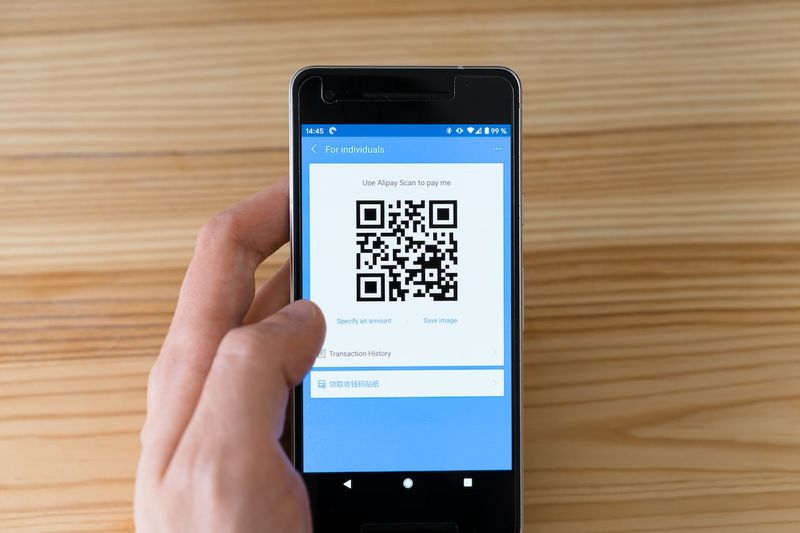
Kod QR można zeskanować bezpośrednio, kierując na niego aparat, lub pośrednio, robiąc zdjęcie kodu i skanując go w swojej galerii. To pierwsze jest bardzo łatwe do wykonania na urządzeniach, które go obsługują, ale palącym pytaniem jest, jak zeskanować kod QR z obrazu na Androidzie i iPhonie. Niektórzy z nas odwiedzali restauracje, w których poproszono nas o zeskanowanie kodu QR, aby zobaczyć menu, ale mieli z tym trudności. Aby Ci pomóc, w tym artykule omówimy różne metody skanowania kodów QR z obrazów na Androidzie i iPhonie.
Spis treści
4 sposoby skanowania kodu QR z obrazu na Androidzie i iPhonie
Jeśli chcesz zeskanować kod QR z obrazu na urządzeniu z Androidem lub iPhonie, możesz skorzystać z czterech różnych metod:
Metoda 1: Skanuj kody QR z obrazów za pośrednictwem Galerii
Na urządzeniach iPhone i Android możesz zeskanować kod QR bezpośrednio z obrazu w swojej galerii. Ta metoda jest prosta, ale większość użytkowników jej nie zna.
Galeria iPhone'a
- Na iPhonie otwórz aplikację Zdjęcia , przejdź do obrazu z kodem QR, który chcesz zeskanować, i otwórz go.
- Kliknij ikonę udostępniania w menu w lewym dolnym rogu strony obrazu.
- Następnie przesuń palcem w górę na wynikowej stronie, przejdź do opcji Wyszukaj za pomocą Google Lens i kliknij ją.
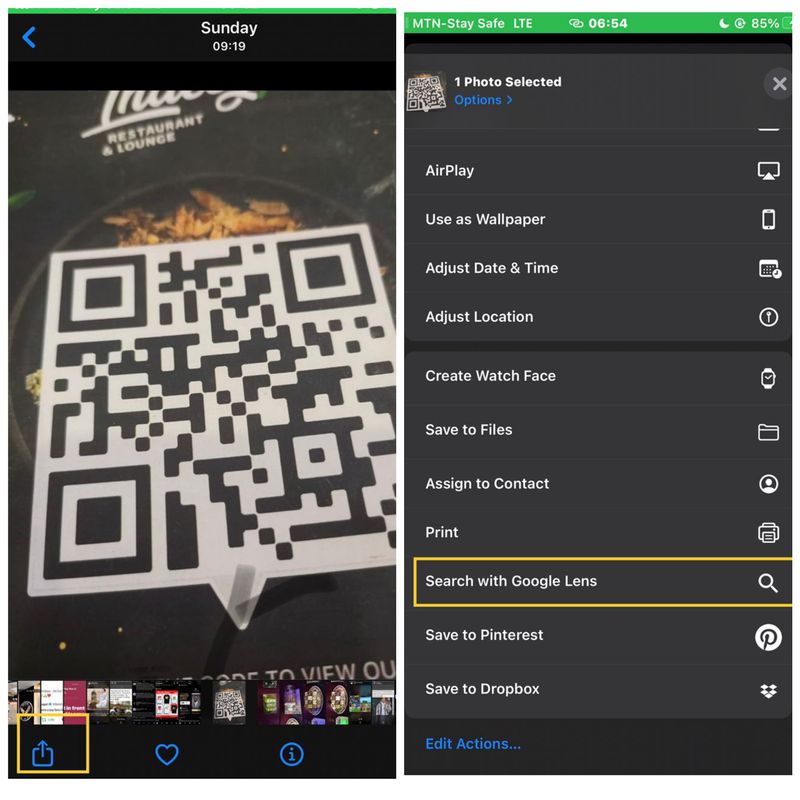
- W wyskakującym okienku, które się pojawi, kliknij opcję Wyświetl wyniki i poczekaj na zeskanowanie kodu QR.
- Następnie możesz kliknąć link wyświetlony podczas skanowania.
Galeria Androida
Opcję Obiektyw Google można znaleźć w opcjach menu u dołu strony obrazu w kilku aplikacjach Galerii Androida, w tym Zdjęcia Google i Galeria AI. Wszystko, co musisz zrobić, to kliknąć opcję umieszczenia linku w kodzie QR. Jeśli jednak nie masz tej opcji w aplikacji galerii, wykonaj następujące czynności:
- Otwórz aplikację Galeria i kliknij obraz kodu QR.
- Kliknij ikonę udostępniania i wybierz opcję „ Obraz w wyszukiwarce Google ”.
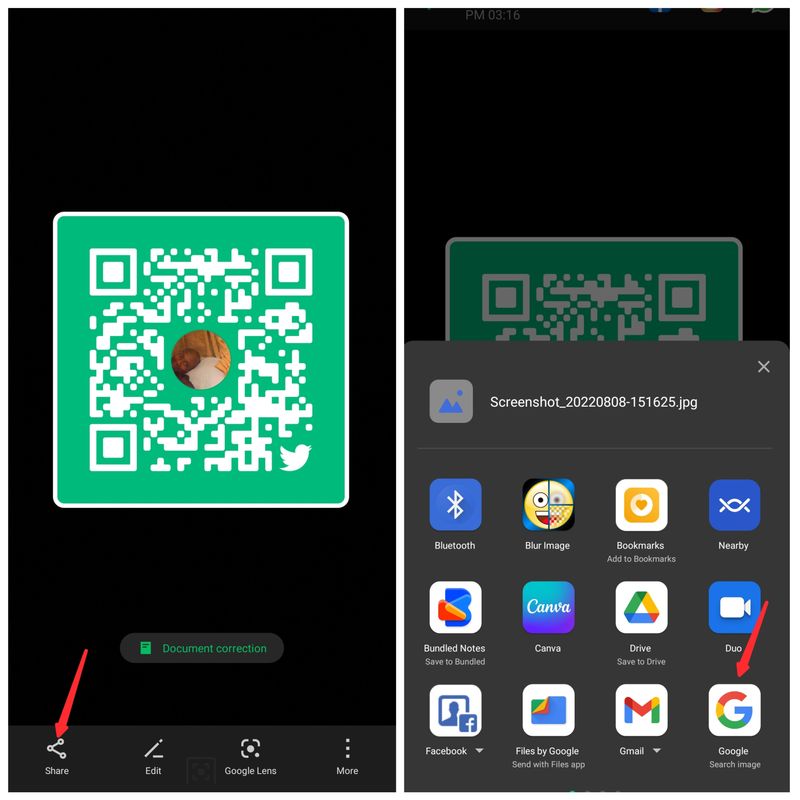
- Spowoduje to automatyczne odczytanie kodu QR za pomocą obiektywu Google i wyświetlenie wygenerowanego linku.
- Wystarczy dotknąć link, aby przejść do informacji zawartych w kodzie QR.
Metoda 2: Użyj Google Lens do zeskanowania kodu QR na ekranie
Obiektyw Google jest w rzeczywistości używany do wyszukiwania treści graficznych w Google. Ponieważ został opracowany do czytania obrazów, stał się powszechną opcją skanowania kodów QR na naszych urządzeniach. Ta aplikacja jest zintegrowana z aparatem i galerią, aby ułatwić skanowanie kodów QR. Możesz jednak użyć samej aplikacji Google Lens do zeskanowania kodu QR na urządzeniu z Androidem. Oto jak:
- Pobierz Obiektyw Google ze Sklepu Play.
- Otwórz aplikację i kliknij obraz kodu QR, który chcesz zeskanować.
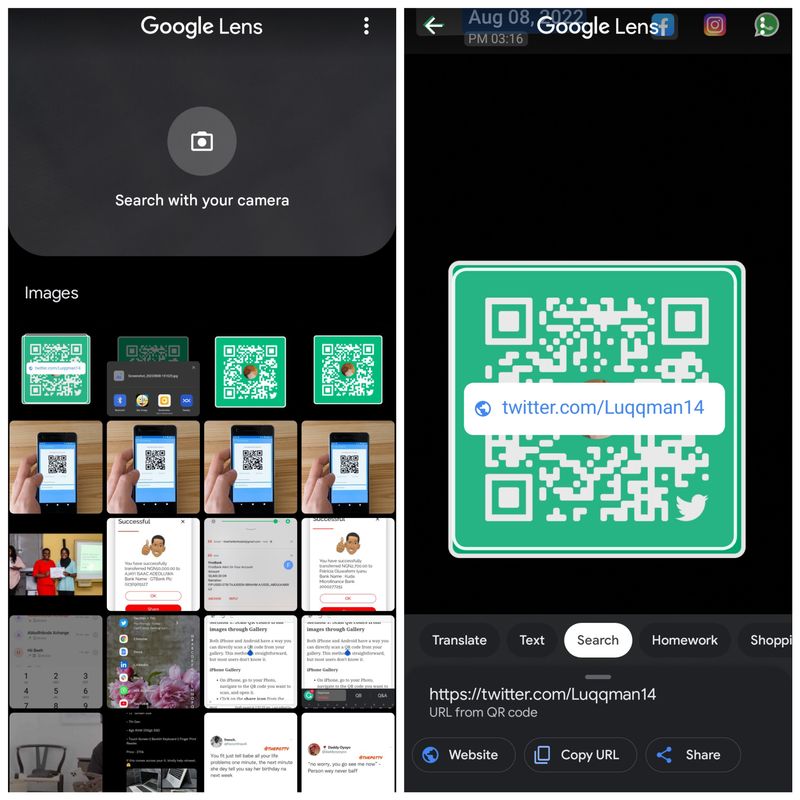
- Natychmiast otrzymasz link, który możesz kliknąć, aby uzyskać dostęp do informacji zapisanych za pomocą kodu QR.
Metoda 3: Użyj aplikacji Google na iPhone'a i Androida
Inną metodą skanowania kodów QR ze zdjęć na iPhonie i Androidzie jest aplikacja Google. Obiektyw Google nie jest dostępny dla iPhone'a, ale aplikacja Google jest i możesz jej używać. Oto jak:

- Pobierz aplikację Google na Androida i iPhone'a.
- Otwórz aplikację i kliknij ikonę wyszukiwania grafiki przed paskiem wyszukiwania Google.
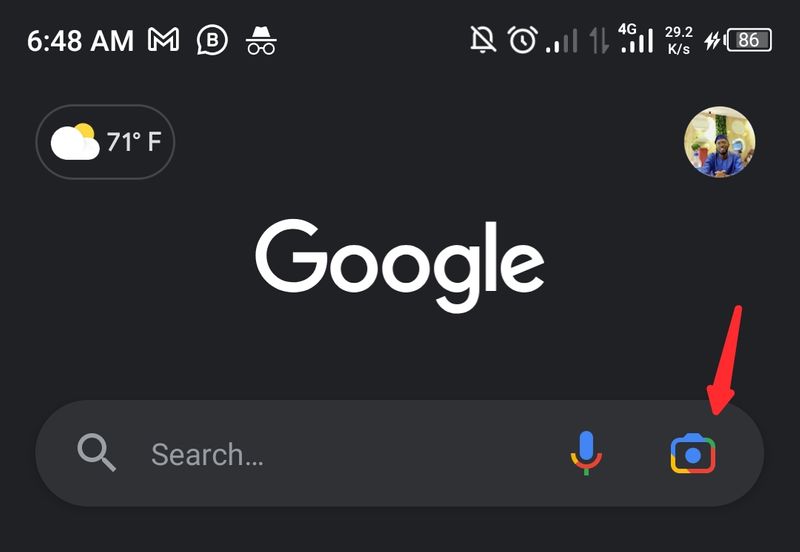
- Zostaniesz przekierowany do Google Lens, gdzie możesz wybrać obraz, który chcesz zeskanować i dotknąć linku, aby wyświetlić szczegóły kodu QR.
Metoda 4: Aplikacje innych firm do skanowania kodu QR na ekranie
Kilka czytników kodów QR innych firm z obrazów jest zaprojektowanych do skanowania kodów QR na smartfonach. Wśród najpopularniejszych z tych aplikacji są:
1. Skaner kodów QR i kodów kreskowych (Android i iPhone)
2. Qrafter (iPhone)
3. Czytnik kodów QR (Android)
Porozmawiajmy o tym, jak używać skanera kodów QR i kodów kreskowych do skanowania obrazów kodów QR na telefonie:
- Uruchom aplikację i kliknij opcję Skanuj obraz u góry strony aplikacji.
- Przejdź do pamięci telefonu, aby wybrać obraz kodu QR.
- Następnie otrzymasz link powiązany z kodem QR.
Twórz kody QR na swoim telefonie
Tworzenie kodu QR do umieszczenia linku, tekstu, obrazu lub dokumentu jest w rzeczywistości bardzo proste. To także skuteczny sposób udostępniania rzeczy w Internecie. Jeśli więc potrzebujesz do czegoś stworzyć kod QR, dowiedz się, jak to zrobić tutaj:
1. Przejdź do QR-code-generator.com
2. Wybierz informacje, z którymi chcesz połączyć kod QR. Załóżmy, że łączysz kod QR z adresem URL; następnie musisz kliknąć opcję adresu URL.
3. Następnie wprowadź adres URL, który chcesz połączyć.
4. Dostosuj swój kod QR zgodnie z wymaganiami i pobierz go.
Skanowanie kodu QR z obrazów na telefonach jest całkiem proste
Możesz zeskanować kod QR bez robienia zdjęcia, po prostu kierując na niego aparat; to odczyta kod i poda informacje z nim związane. Korzystając z Google Lens lub innego czytnika kodów QR innej firmy, możesz również sfotografować kod QR bez robienia mu zdjęcia. Jednak w tym artykule przedstawiono kilka metod skanowania kodów QR z obrazów na Androidzie i iPhonie. Użyj metody, która najlepiej odpowiada Twoim preferencjom lub działa najlepiej z Twoim telefonem.
Często zadawane pytania dotyczące skanowania kodu QR ze zdjęcia na iPhonie i Androidzie
Czy możesz zeskanować kod QR ze zrzutu ekranu?
Tak, możesz zeskanować kod QR ze zrzutu ekranu za pomocą obiektywu Google lub aplikacji takich jak QR & Barcode Scanner. Oto 4 metody:
- Przez aplikację Galeria/Zdjęcia
- Korzystanie z Obiektywu Google
- Korzystanie z aplikacji Google
- Korzystanie ze skanerów kodów QR innych firm
Czy iPhone może odczytać kod QR ze zdjęcia?
Podobnie jak w Androidzie, iPhone może używać Google Lens (za pośrednictwem aplikacji Google) do skanowania kodów QR bezpośrednio ze zdjęcia. Możesz też użyć aplikacji do skanowania kodów QR innych firm, aby zeskanować kod QR ze zdjęcia na iPhonie.
Czy Android ma wbudowany czytnik kodów QR?
Google Lens dostarczył wbudowany skaner QR dla użytkowników Androida w wersji 9 i nowszych. Dzięki tej funkcji skanowanie kodów QR na Twoim urządzeniu jest proste i nie wymaga żadnej aplikacji innej firmy.
Dlaczego nie mogę zeskanować kodu QR telefonem z Androidem?
Jeśli wbudowany czytnik kodów QR w systemie Android nie działa na Twoim Androidzie, najprawdopodobniej używasz przestarzałej wersji Androida lub nie skupiasz wystarczająco dobrze aparatu na kodzie QR. Zamiast tego możesz pobrać czytnik innej firmy ze Sklepu Play i upewnić się, że aparat jest dobrze skoncentrowany na kodzie.
Jak zeskanować kod QR tym samym telefonem?
Istnieje wiele sposobów na zeskanowanie kodu QR tym samym telefonem, ale najłatwiejszą opcją jest skorzystanie z aplikacji Google lub Google Lens. Otwórz aplikację Google (lub aplikację Google Lens), kliknij ikonę aparatu na pasku wyszukiwania i otwórz obraz zawierający kod QR. Automatycznie zeskanuje i wyświetli połączony adres URL.
Jak zeskanować kod QR na moim iPhonie bez aplikacji?
Od iOS 12 możesz po prostu skierować aparat na kod QR, aby go zeskanować i uzyskać link URL. Jeśli kod QR jest zapisany jako obraz na iPhonie, przejdź do aplikacji Zdjęcia i otwórz obraz zawierający kod QR. Kliknij ikonę Udostępnij i przejdź do opcji „Otwórz za pomocą Google Lens”. Spowoduje to zeskanowanie kodu QR na Twoim iPhonie.
